目录
二、立创EDA专业版
2.0 整体功能
2.0.1 快捷键
2.1 右侧功能栏
2.1.1 过滤
2.2 PCB设计
2.2.1 切换亮度
2.2.2 偏移
2.2.3 单位切换
2.2.4 检查DRC
2.2.5 重新铺铜
2.2.6 布线
2.2.7 锁定
2.2.8 “过滤”设置锁定
2.3 上方菜单栏
2.3.1 保存文件
2.4 元件库
2.4.1 新建元件
2.5 网络-网络规则
2.5.1 图层管理(内电层)
2.5.2 添加泪滴
2.5.3 设置手动元件,导线跟随
2.6 电路PCB制造
2.6.1. 使用Gerber打板时确定层叠顺序
二、立创EDA专业版
2.0 整体功能
2.0.1 快捷键
专业版手册 -》 62页(“介绍”-》“快捷键”)
2.1 右侧功能栏
2.1.1 过滤
(1)方框对号:
勾选,代表在编辑视图可以对对应元素进行修改
(2)可视选择:
消除代表隐藏对应元素
2.2 PCB设计
2.2.1 切换亮度
切换当前图层的亮度,将其他图层的元素变暗,单独显示当前图层的元素。
顶部菜单 - 视图 - 切换亮度,快捷键 SHIFT > + S
顶部工具栏 - 切换亮度
2.2.2 偏移
选中-》右击-》相对偏移,则可相对于一元件在XY轴上精确移动。
2.2.3 单位切换
切换PCB界面的单位设置,目前支持的切换只有mm和mil两种单位。
顶部菜单 - 视图 - 单位
快捷键 Q
顶部工具栏
2.2.4 检查DRC
设计 -》 检查DRC
下方栏 -》 DRC -》 检查DRC
2.2.5 重新铺铜
全部重新重新铺铜:
快捷键:Shift+B
2.2.6 布线
快捷键:Alt + W
2.2.7 锁定
选中元件,右键->“锁定”,可固定元件位置
2.2.8 “过滤”设置锁定
右侧栏 -》 “过滤”中的最后 -》 “状态”条目下:
注意,勾选“未锁定”时才能移动其它元素,否则元件、导线等动不了。
2.3 上方菜单栏
2.3.1 保存文件
Ctrl + Shift + S 才是保存当前文件。
2.4 元件库
2.4.1 新建元件
文件(F) -》 新建 -》元件
参考《立创EDA专业版使用教程.pdf》 “器件库 -》创建器件” 章节
2.5 网络-网络规则
2.5.1 图层管理(内电层)
(1)注意,重建内电层时要设置“保存孤岛”,否则分割的图层不会铺铜。同时分割内电层时要用折线。
2.5.2 添加泪滴
添加泪滴流程:
顶部菜单 - 工具 - 泪滴
选中导线 - 鼠标右键 - 泪滴
2.5.3 设置手动元件,导线跟随
上方 下拉箭头 -》 “设置(I)” -》 “系统” -》 “通用” -》 “PCB/封装” -》 “常规”找到下图:
即可设置
2.6 电路PCB制造
2.6.1. 使用Gerber打板时确定层叠顺序
以四层板为例,四个铜箔层的名字依次为:
顶层: Gerber_TopLayer.GTL
内电层1: Gerber_InnerLayer2.GP2
内电层2: Gerber_InnerLayer3.GP3
底层: Gerber_BottomLayer.GBL
其中 各名称意义为:
Top 顶部
layer 层
Inner 内部
Bottom 底部
而.GTL之类的后缀,“G”代表Gerber,“T”代表Top,“L”代表layer
具体的话也可以使用AD打开每个文件进行对照。
平台上的MVVM架构:关键知识点、优劣分析及实践示例)











![RuoYi-Cloud 部署与配置 [CentOS7]](http://pic.xiahunao.cn/RuoYi-Cloud 部署与配置 [CentOS7])






